Как да изскачате отговори и напред по подразбиране в Outlook 2013
Всяка нова версия на популярна софтуерна програма носи някои нови промени и Outlook 2013 не прави изключение. Повечето от тези промени имат за цел да оптимизират използването на програмата и като цяло да подобрят потребителското изживяване. Но ако ви е станало удобно да правите нещо по един начин, като например да управлявате имейлите си, може да не искате да се променяте. Така че, ако не ви харесва как Outlook 2013 отваря отговори и препраща в реално време, в същия прозорец, тогава можете да промените настройката и да ги отворите в нов прозорец.
Ако имате много важни файлове на компютъра си, тогава трябва да имате резервно решение. Външните твърди дискове са чудесни като резервни решения и те могат да бъдат закупени на ниска цена. Вижте това достъпно външно устройство от 1 TB от Western Digital.
Отваряне на отговори и препращане в нов прозорец в Outlook 2013
Outlook 2013 ви предоставя опция „изскачащи“ по подразбиране, но това изисква допълнително кликване, което може да загуби време. Функцията за изскачащи прозорци беше част от предишни версии на програмата и ако сте я използвали като начин да си напомните, че все още имате имейл, който се нуждае от отговори, тогава също е бил удобен инструмент за организации.
Стъпка 1: Стартирайте Outlook 2013.
Стъпка 2: Щракнете върху раздела File в горния ляв ъгъл на прозореца.

Стъпка 3: Щракнете върху Опции в долната част на колоната в лявата част на прозореца.
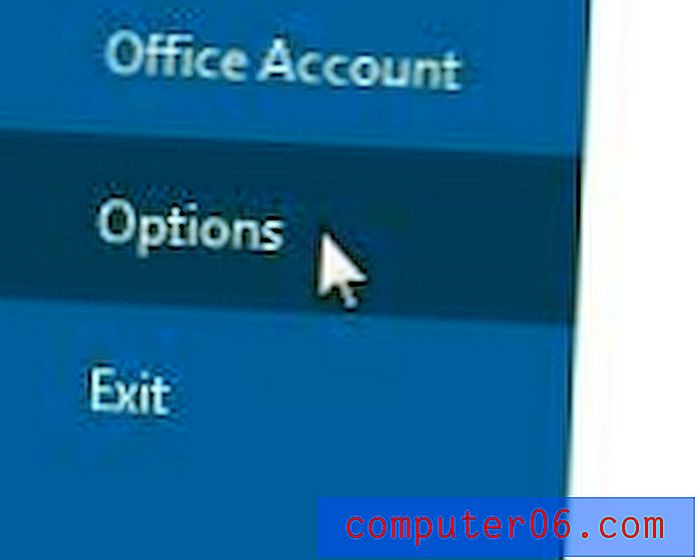
Стъпка 4: Щракнете върху опцията Mail в колоната в лявата част на прозореца с опции на Outlook.
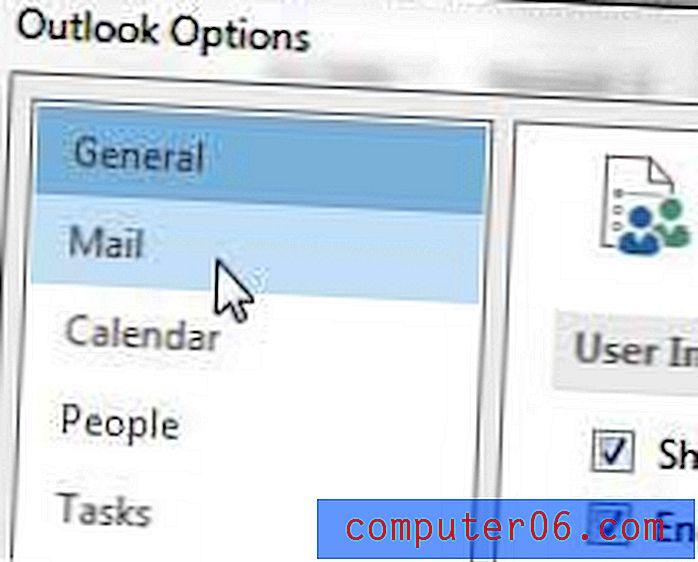
Стъпка 5: Превъртете надолу до секцията Отговори и Напред, след това поставете отметка в ляво на Отвори отговори и напред в нов прозорец .
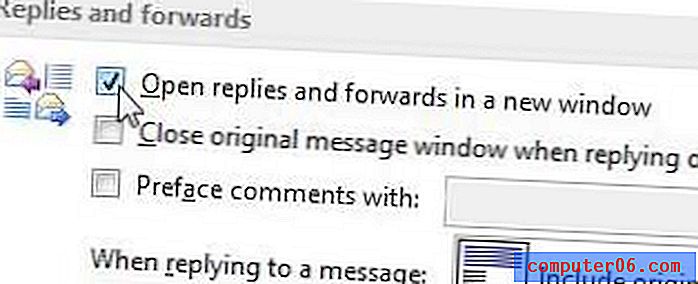
Стъпка 6: Щракнете върху бутона OK в долната част на прозореца.
Таблетките са наистина популярни в момента, до голяма степен се дължи на това колко практични са за толкова много хора. Вижте този таблет на Microsoft Surface RT, ако искате таблет, който работи с прозорци и може да работи с документи на Word и Excel.
Можете да настроите честотата на изпращане и получаване в Outlook 2013, така че да се случва по-често. Щракнете тук, за да научите как.



